如何使用迅雷下载视频教程
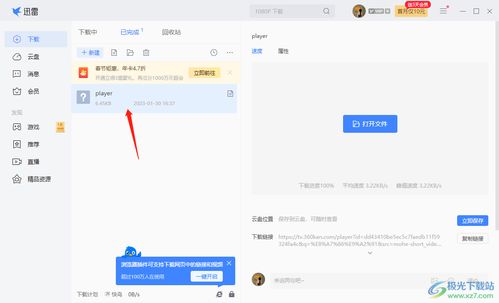
迅雷作为一款广受欢迎的下载工具,以其高速稳定的下载性能和丰富的功能,成为了许多网友下载视频的首选工具。本文将详细介绍如何使用迅雷下载视频,帮助用户轻松掌握这项技能。

一、准备工作
在使用迅雷下载视频之前,首先需要确保已经安装了迅雷软件。用户可以从迅雷官网下载安装包,并按照提示完成安装过程。安装完成后,打开迅雷软件并创建或登录迅雷账号,登录账号后,用户可以享受迅雷的云存储、离线下载等功能。

二、电脑端下载视频
方法一:利用迅雷的新建任务功能
1. 打开迅雷软件:启动迅雷软件,确保软件界面处于可操作状态。
2. 找到新建按钮:在迅雷软件界面的上方,找到并点击“新建”按钮。
3. 复制视频链接:打开你想要下载的视频网页,找到视频链接,右键点击并选择“复制链接地址”或使用快捷键(通常是Ctrl+C)复制链接。
4. 粘贴视频链接:回到迅雷软件,在新建任务的弹窗中,将刚才复制的视频链接粘贴到相应的输入框中。
5. 选择存储位置:在弹窗下方,选择你想要保存视频的文件夹,作为视频的存储位置。
6. 开始下载:设置好存储位置后,点击“立即下载”或“开始”按钮,迅雷将开始下载视频。
7. 查看下载进度:在迅雷软件的主界面,你可以看到所有正在下载的任务,点击任务可以查看下载进度、速度等信息。
8. 查看已下载视频:下载完成后,回到迅雷软件的主界面,点击页面上方的“已完成”,即可在这里找到并查看下载的视频。
方法二:利用迅雷的嗅探功能
1. 打开迅雷软件:启动迅雷软件,确保软件界面处于可操作状态。
2. 播放视频:在网页上播放你想要下载的视频。
3. 启动嗅探功能:在视频播放时,迅雷会自动嗅探网页上的视频文件。如果嗅探成功,你会看到一个小窗口在视频播放器旁边出现,提示你可以下载。
4. 选择视频质量:在弹出的窗口中,你可以选择视频的清晰度,如标清、高清或超清。
5. 开始下载:点击“下载”按钮,迅雷会自动将视频添加到下载列表中,并开始下载。
三、手机端下载视频
方法一:使用迅雷APP
1. 打开迅雷APP:启动你的苹果手机迅雷软件。
2. 创建下载任务:进入后点击下方的“创建任务”按钮。
3. 输入视频链接:输入你想要下载的视频链接,但此处不建议直接点击下载到本地,因为直接下载数据传输速度较慢。建议先点击“保存到云笔记”。
4. 查看云笔记:保存好链接后,点击下方的“查看”按钮,进入云笔记。
5. 下载到本地:在云笔记中点击刚刚记录的链接,然后再点击下方的“APP内查看”。此时视频就到了迅雷网盘中了,选中要下载的视频,点击下方的“取回”按钮即可下载到本地。
四、注意事项
1. 版权问题:在下载视频之前,请确保你遵守相关的版权法规,不要下载或分享未经授权的视频内容。尊重知识产权,支持正版。
2. 视频格式:下载的视频格式可能需要特定的播放器来播放,请确保你的播放器支持下载的视频格式。如果格式不兼容,可以使用视频转换工具进行转换。
3. 下载速度:下载速度可能会受到你的网络环境和迅雷服务器状态的影响。如果下载速度较慢,可以尝试更换下载时间或服务器,或者检查网络连接情况。
4. 存储空间:下载视频前,请确保你的设备有足够的存储空间。高清视频通常文件较大,可能会占用较多空间,请提前做好存储准备。
5. 软件更新:定期升级迅雷至最新版本,以获得更好的下载性能和用户体验。新版本通常会修复一些已知问题,并增加新功能。
五、优化下载体验
1. 设置下载路径:在新建任务的窗口中,可以设置下载路径,选择一个方便找到的文件夹作为视频的存储位置。
2. 多线程下载:迅雷支持多线程下载,可以同时从多个服务器下载文件的不同部分,从而提高下载速度。在新建任务的窗口中,可以设置线程数,根据网络条件选择合适的线程数。
3. 批量下载:如果有多个视频需要下载,可以使用迅雷的批量下载功能。在浏览器中,按住Ctrl键,选择多个视频链接,然后右键选择“使用迅雷下载”。
4. 离线下载:离线下载功能允许你在没有网络连接的情况下添加下载任务,当有网络连接时,迅雷会自动完成下载。在新建任务的窗口中,选择“离线下载”选项即可。
5. 下载管理:在迅雷软件的主界面,你可以看到所有正在下载和已下载的任务。点击任务可以查看详细信息,如下载进度、速度、剩余时间等。如果需要暂停或删除任务,只需右键点击任务并选择相应的选项即可。
六、常见问题解答
1. 迅雷下载速度慢怎么办?
检查网络连接是否稳定。
更换其他服务器尝试下载。
增加线程数以提高下载速度。
确保账号等级足够高,高等级账号可以获得更多的资源和更快的下载速度。
2. 如何删除已下载的任务?
在主界面找到你想要删除的任务,右键选择“删除任务”。
如果任务已经开始下载,你也可以直接点击任务旁边的“删除”按钮。
请注意,删除任务后,文件将从你的设备上删除。
3. 迅雷无法识别视频链接怎么办?
确保你复制的是正确的视频链接。
尝试使用迅雷的嗅探功能自动识别视频链接。
如果仍然无法识别,可以尝试在其他网站或资源上找到相同的视频链接并尝试下载。
通过以上步骤和注意事项的介绍,相信你已经掌握了如何使用迅雷下载视频的基本方法和技巧。无论是电脑端还是手机端,迅雷都提供了便捷高效的下载体验。在使用过程中,请遵守相关法规,尊重知识产权,共同维护一个健康的网络环境。
- 上一篇: 一秒掌握全国天气,轻松出行无忧!
- 下一篇: 360抢票软件高效抢票攻略:助你轻松购票
新锐游戏抢先玩
游戏攻略帮助你
更多+-
05/03
-
05/03
-
05/03
-
05/03
-
05/03













